

Escrito por Nathan E. Malpass, Última actualización: 17 de noviembre de 2023
Los teléfonos inteligentes se han convertido en nuestro salvavidas virtual, ya que almacenan información invaluable como contactos, mensajes y recuerdos. Ya sea que esté actualizando su teléfono, cambiando a un nuevo dispositivo o simplemente quiera crear una copia de seguridad de su lista de contactos, el proceso para exportar contactos de Android a CSV (Valores separados por comas) puede resultar una habilidad valiosa.
Un archivo CSV es un formato universalmente reconocido que se puede importar fácilmente a diversas aplicaciones y plataformas, lo que lo convierte en una forma conveniente de garantizar la portabilidad y seguridad de su información de contacto.
En este artículo, lo guiaremos a través de un proceso paso a paso sobre cómo exportar contactos desde su dispositivo Android a un archivo CSV, especialmente mediante el uso de El mejor software de recuperación de datos de Android. Ya sea que sea un experto en tecnología o recién esté comenzando a explorar el mundo de la administración de datos digitales, nuestras instrucciones fáciles de seguir lo ayudarán a realizar la transición sin esfuerzo.
Al final de esta guía, tendrá un archivo CSV que contiene todos sus contactos, listo para almacenarlo, compartirlo o importarlo a diferentes dispositivos y aplicaciones. Profundicemos en el proceso y le permitimos tomar el control de sus datos de contacto.
Parte #1: Cómo exportar contactos de Android a CSVParte #2: El mejor método para recuperar contactos perdidos: herramienta de recuperación de datos de Android FoneDogPara Concluir
Exportar contactos desde su dispositivo Android a un archivo CSV es un proceso sencillo que se puede lograr utilizando funciones integradas y aplicaciones de terceros. En esta sección, lo guiaremos a través de dos métodos para exportar sus contactos, asegurándonos de que tenga múltiples opciones para elegir según sus preferencias.
Puede utilizar la aplicación llamada Contactos en su dispositivo Android para exportar su información como archivos CSV. Estos son los pasos para hacerlo:
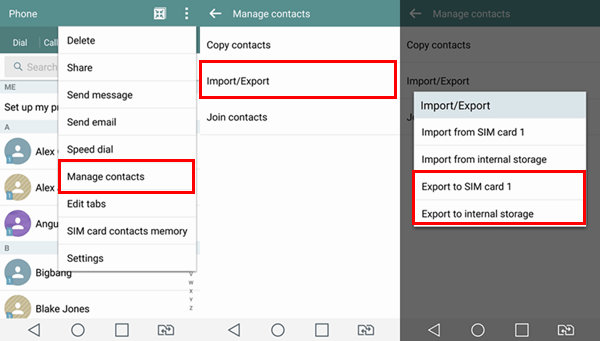
Contactos de Google proporciona una manera conveniente y eficiente de administrar sus contactos y, al mismo tiempo, ofrece una integración perfecta entre dispositivos y plataformas. Exportar contactos a un archivo CSV utilizando Contactos de Google es un método confiable que garantiza que sus datos permanezcan accesibles y organizados. A continuación se explica cómo exportar contactos de Android a CSV usando Contactos de Google:
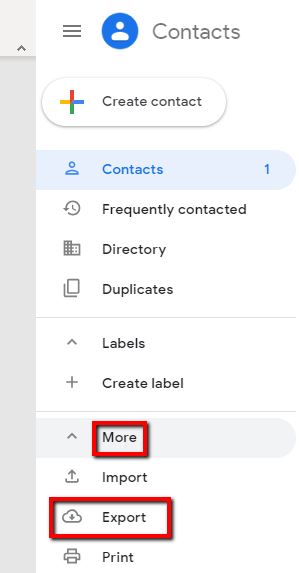
El uso de Contactos de Google para exportar sus contactos a un archivo CSV ofrece una forma sencilla y segura de administrar su información de contacto. Este método garantiza que sus contactos se almacenen en un formato ampliamente reconocido que se puede importar fácilmente a varias plataformas, lo que lo convierte en una solución ideal para transferir y administrar sus valiosos datos de contacto.
Ahora que has aprendido a exportar contactos de Android a CSV, hablaremos de una herramienta que te ayudará a recuperar contactos perdidos. Perder contactos en su dispositivo Android puede ser una experiencia angustiosa, especialmente si esos contactos son cruciales para su vida personal o profesional.
Afortunadamente, existen herramientas especializadas disponibles, como la Recuperación de datos de Android FoneDog Tool, un software compatible con iPhone 15 que puede ayudarte a recuperar contactos perdidos y otros datos valiosos. En esta sección, le presentaremos la herramienta de recuperación de datos de Android FoneDog y le guiaremos a través del proceso de recuperación de contactos perdidos utilizando este poderoso software.
Android de Recuperación de Datos
Recuperar mensajes eliminados, fotos, contactos, videos, WhatsApp y así sucesivamente.
Encuentra rápidamente datos perdidos y eliminados en Android con o sin root.
Compatible con dispositivos 6000 + Android.
Descargar gratis
Descargar gratis

FoneDog Android Data Recovery es un software integral diseñado para recuperar varios tipos de datos, incluidos contactos, mensajes, fotos, videos y más, desde dispositivos Android. Su interfaz fácil de usar y sus algoritmos de recuperación avanzados lo convierten en una opción confiable para recuperar datos perdidos de Android debido al restablecimiento de fábrica, eliminación accidental, daño del dispositivo, fallas del sistema u otros escenarios inesperados.
Estos son los pasos para usarlo:
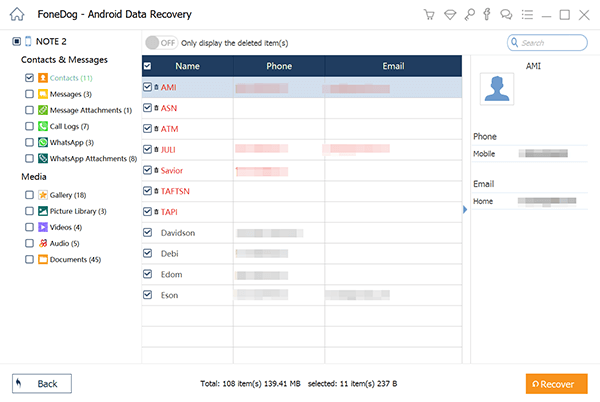
La gente también LeerCómo exportar mensajes de texto de Android a PDFRestaurar contactos de Google de hace un año: guía completa
La manera de exportar contactos de Android a CSV Es un proceso sencillo que ofrece múltiples beneficios para la portabilidad y copia de seguridad de datos. Ya sea que utilice la aplicación Contactos integrada, Contactos de Google o herramientas de terceros, el formato CSV garantiza la compatibilidad entre plataformas y aplicaciones.
Esta guía le ha proporcionado el conocimiento para exportar contactos sin esfuerzo e incluso recuperar los perdidos utilizando herramientas como la herramienta de recuperación de datos de Android FoneDog. Al aprovechar el poder de CSV y las herramientas de recuperación de datos, puede mantener una lista de contactos segura y organizada, garantizando que su valiosa información permanezca accesible cuando la necesite.
Comentario
Comentario
Android de Recuperación de Datos
Restaurar archivos borrados de un teléfono Android o tablet a.
descarga gratuita descarga gratuitaHistorias de personas
/
InteresanteOPACO
/
SIMPLEDificil
Gracias. Aquí tienes tu elección:
Excellent
Comentarios: 4.8 / 5 (Basado en: 73 El número de comentarios)